دلایل زیادی برای اتصال ضعیف وایفای در دستگاه اندرویدی شما وجود دارد. اکثر آنها کاملاً ساده هستند، اما در آنسوی ماجرا ممکن است کسی بدون اجازه شما از آن استفاده کند. در این مقاله به شما نشان خواهیم داد که چگونه میتوانید افرادی که به صورت مخفیانه از وایفای شما استفاده میکنند را پیدا کرده و دسترسی آنها را قطع کنید؛ با ما همراه باشید.
چه کسی از وایفای شما استفاده میکند؟
یک راه برای بررسی اینکه چه کسی از شبکه وایفای شما به صورت مخفیانه استفاده میکند، وجود دارد البته بدون استفاده از فنآوری! اگر دقت کرده باشید روی روتر بیسیم شما تعدادی چراغهای چشمکزن برای نشان دادن میزان فعالیت آن وجود دارد. آنچه قرار است انجام دهید این است که هر دستگاهی که به طور معمول به آن متصل شده است را قطع کنید. این بدین معنی است که دسترسی تمام گوشیهای هوشمند، لپتاپها، تلویزیون هوشمند و کنسولهای بازی و هر چیز دیگری که قابلیت اتصال به وایفای دارد را قطع کنید.
پس از انجام این کار اگرباز هم چراغها چشمک میزنند، نشان دهنده این است که کسی به روتر شما متصل شده و وایفای شما را سرقت میکند. اگر قطع ارتباط همه دستگاهها برایتان مقدور نیست شما میتوانید از روش دیگری که در ادامه توضیح خواهیم داد استفاده کنید.
کشف سارق وایفای با استفاده از تکنولوژی پیشرفته
اولین کاری که باید برای پیدا کردن افرادی که مخفیانه از وایفای شما استفاده میکنند، انجام دهید این است که مطمئن شوید که به شبکه وایفایی متصل شدهاید که قصد نظارت بر آن را دارید. پس از آن باید برنامه Fing را دانلود کنید.
پس از دانلود برنامه، آن را باز کنید. در این مرحله شما نام شبکه خود را در صفحه اصلی همراه با دکمه Refresh و سایر تنظیمات مشاهده خواهید کرد. برای مشاهده تمام دستگاههای متصل به شبکه وایفای خود، روی Refresh ضربه بزنید.
این فرآیند میتواند چند دقیقه طول بکشد، اما بعد از آن شما لیستی از دستگاههایی را مشاهده میکنید که به شما میگوید که آیا دستگاه موردنظر گوشی هوشمند، رایانه شخصی یا یک دستگاه دیگر است.
حال شما میتوانید روی هر دستگاهی در شبکه خود ضربه بزنید تا لیستی از گزینههای تعامل با آن را مشاهده نمایید. اینها شامل ارسال پیگها و یا سیگنالهای Wake on LAN هستند؛ شما حتی میتوانید زمانهایی که این دستگاهها به شبکه شما متصل شده و یا از آن خارج شدهاند را به راحتی مشاهده نمایید.
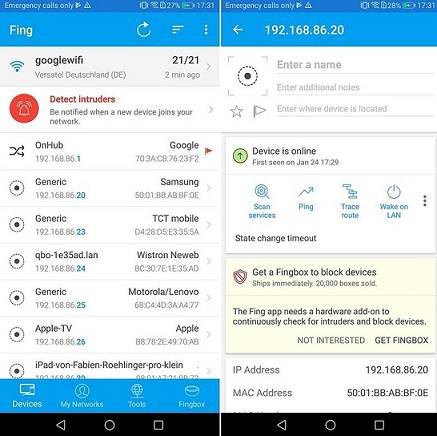
چگونه از اتصال دستگاههای مزاحم به روتر جلوگیری کنیم؟
اگر یکی از دستگاههای متصل به شبکه شما ناآشنا یا مشکوک باشد، میتوانید آن را برای همیشه مسدود کنید. Fing آدرس MAC هر دستگاه متصل به شبکه شما را نشان میدهد (شماره موردنظر این فرمت را دنبال میکند و از اعداد و حروف ساخته شده است: ‘xx: xx: xx: xx: xx: xx’). بهتر است این شماره را یادداشت کنید.
در رایانهای که به روتر شما متصل است، آدرس آیپی روتر خود را به مرورگر وارد کنید، سپس اطلاعات مربوط به ورود به روتر خود را در صفحه بعدی وارد نمایید.
پس از وارد شدن به روتر، گزینه Security یا همان گزینههای امنیتی را پیدا کنید. تذکر: موقعیت این گزینه بین روترها متفاوت است و ممکن است در تنظیمات پیشرفته (Advanced Settings) قرار داشته باشد.
در سربرگ امنیت (Security)، روی گزینه MAC Filtering کلیک کنید و سپس گزینه افزودن دستگاه (Add Device) را انتخاب نمایید.
در این مرحله باید آدرس MAC دستگاهی که میخواهید در قسمت MAC ممنوع کنید را وارد کرده، نامی را برای آن وارد کنید و در نهایت روی گزینه Apply، Save یا OK کلیک کنید.
حال که شما به روتر خود وارد شدهاید، بهتر است رمز عبور آن را نیز برای جلوگیری از سواستفادههای احتمالی تغییر دهید.




